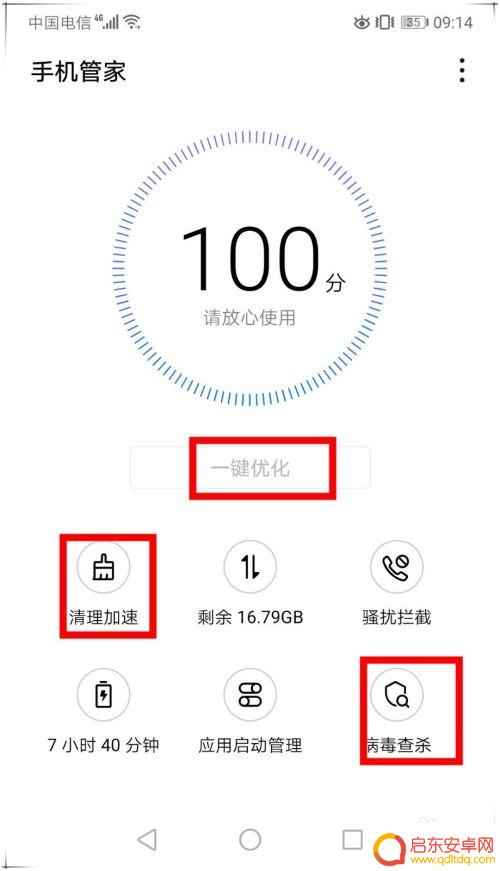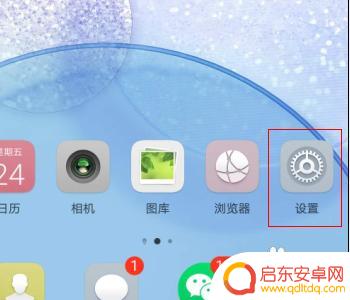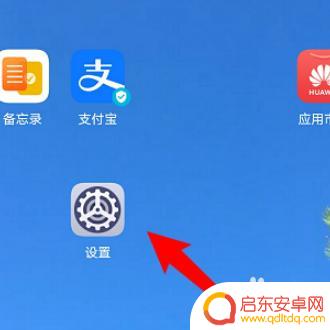p10手机如何截屏 华为P10截屏方法
在现代社会中智能手机已经成为我们生活中不可或缺的一部分,而在众多手机品牌中,华为P10无疑是备受瞩目的一款产品。作为一款高性能的智能手机,华为P10不仅在外观和配置方面具备吸引力,而且还拥有许多实用的功能,其中之一就是截屏功能。截屏功能可以帮助我们快速捕捉手机屏幕上的内容,并方便地保存或分享给他人。如何在华为P10上进行截屏呢?下面将为大家介绍几种简单易用的华为P10截屏方法。
华为P10截屏方法
具体方法:
1.还是普遍的截屏快捷键:“电源键+音量减”同时按下组合键1-2秒即可截图成功。

2.第二中截屏方法就是到截屏位置,把下拉菜单拉出来有截屏按钮截图。
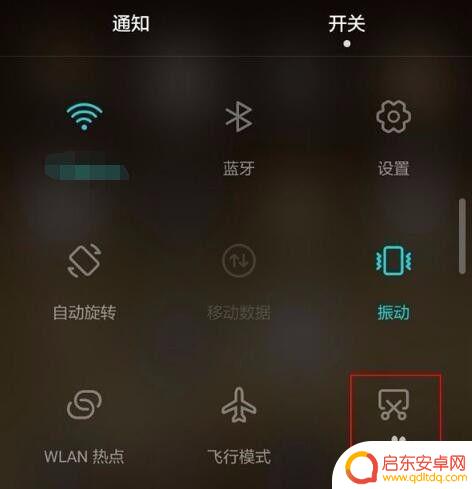
3.第三种截屏方法:华为手机还有一个比较特别的截屏功能,华为P10也可以适用。就是用手指关节在手机屏幕需要截屏的位置画出一个封闭的圈,可以不规则截图哦。

4.第四种截屏方法:用手关节双击屏幕。记得要快、准、狠。
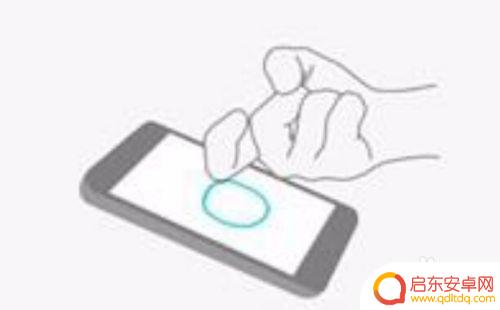
5.截屏成功后在这里可以查看截图图片,也可以在相册查看。
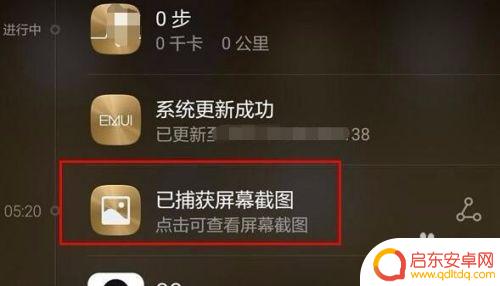
以上就是p10手机如何截屏的全部内容,如果你也遇到了这个问题,可以尝试按照以上方法来解决,希望这些方法能对你有所帮助。
相关教程
-
华为p9手机截图怎么截 华为P9/P9 Plus指关节截屏方法
当我们使用华为P9手机时,经常会遇到需要截屏的情况,无论是想要分享精彩瞬间,还是需要保存重要信息,截屏都是一个方便快捷的操作。华为P9手机的截屏方法是什...
-
华为nova10手机怎么截屏 华为nova10截屏设置方法
华为nova10作为一款备受瞩目的智能手机,其强大的功能和先进的技术备受用户喜爱,其中截屏功能作为手机中常用的一项操作,也备受用户关注。如何在华为nova10上进行截屏呢?华为...
-
华为p40怎样截屏手机屏幕 华为P40如何截屏操作
华为P40作为一款备受关注的旗舰手机,其截屏功能自然也备受用户关注,在使用华为P40进行截屏操作时,用户可以选择多种方式来实现这一功能。除了传统的按键截屏方式外,华为P40还支...
-
p10手机怎么设置会不卡 华为P10卡顿解决方法
华为P10是一款备受欢迎的智能手机,随着使用时间的增长,很多用户都会遇到卡顿的问题,当手机卡顿时,不仅会影响用户体验,还可能导致应用程序的运行缓慢甚至...
-
华为手机隔空截屏怎么设置 如何设置隔空截屏
华为手机隔空截屏功能是近年来手机技术的一大突破,它为用户带来了更加便捷的截屏操作体验,传统的截屏方式需要通过按键组合或者滑动手势来完成,而隔空截屏功能...
-
华为手机nova7怎样截图 华为nova7快速截屏指南
华为手机nova7怎样截图?华为nova7快速截屏指南是一篇介绍华为nova7手机截屏功能及快速操作方法的文章,华为nova7作为一款功能强大的智能手机,其截屏功能的操作简便、...
-
手机access怎么使用 手机怎么使用access
随着科技的不断发展,手机已经成为我们日常生活中必不可少的一部分,而手机access作为一种便捷的工具,更是受到了越来越多人的青睐。手机access怎么使用呢?如何让我们的手机更...
-
手机如何接上蓝牙耳机 蓝牙耳机与手机配对步骤
随着技术的不断升级,蓝牙耳机已经成为了我们生活中不可或缺的配件之一,对于初次使用蓝牙耳机的人来说,如何将蓝牙耳机与手机配对成了一个让人头疼的问题。事实上只要按照简单的步骤进行操...
-
华为手机小灯泡怎么关闭 华为手机桌面滑动时的灯泡怎么关掉
华为手机的小灯泡功能是一项非常实用的功能,它可以在我们使用手机时提供方便,在一些场景下,比如我们在晚上使用手机时,小灯泡可能会对我们的视觉造成一定的干扰。如何关闭华为手机的小灯...
-
苹果手机微信按住怎么设置 苹果手机微信语音话没说完就发出怎么办
在使用苹果手机微信时,有时候我们可能会遇到一些问题,比如在语音聊天时话没说完就不小心发出去了,这时候该怎么办呢?苹果手机微信提供了很方便的设置功能,可以帮助我们解决这个问题,下...